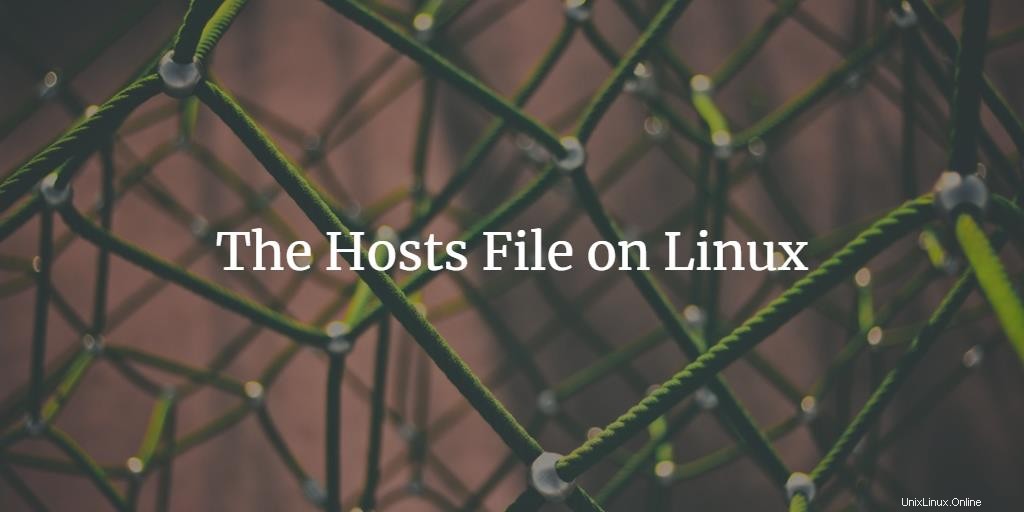
ネットワークをサポートするすべてのオペレーティングシステムには、ホスト名をIPアドレスに変換するためのhostsファイルがあります。ホスト名を入力してWebサイトを開くと、システムはhostsファイルを読み取り、対応するIPを確認してから開きます。 hostsファイルは、LinuxおよびMac OSのetcフォルダー(/ etc )にある単純なテキストファイルです。 /ホスト )。 Windowsにもhostsファイルがあります。Windowsでは、Windows \ System32 \ drivers \ etc \
にあります。外観は次のとおりです。
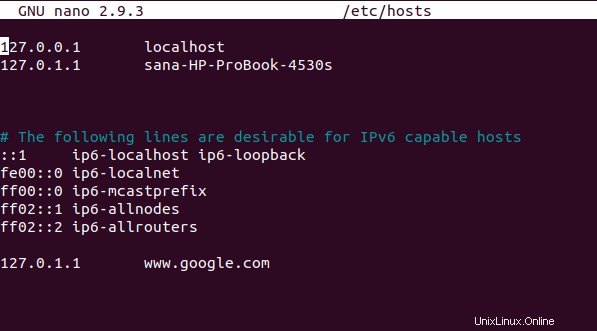
私たちが述べたことから、このファイルには非常に長いIPと対応するホスト名のリストが含まれていると思われるかもしれません。しかし、それは真実ではありません。 hostsファイルには数行しか含まれていません;
- 最初の部分には、デフォルトで、ローカルホストとマシンのホスト名とIPアドレスが含まれています。これは、通常、必要な変更を加えるために変更する部分です。
- 2番目の部分には、IPv6対応のホストに関する情報が含まれており、これらの行を編集することはほとんどありません。
アドレスを入力するたびに、システムはhostsファイルの存在を確認します。そこに存在する場合は、対応するIPに移動します。ホスト名がhostsファイルで定義されていない場合、システムはインターネットのDNSサーバーをチェックして、対応するIPを検索し、それに応じてリダイレクトします。
/ etc /hostsファイルを編集する理由
ホストファイルを編集することで、次のことが実現できます。
- ウェブサイトをブロックする
- 攻撃を処理するか、いたずらを解決する
- ローカルサーバー上の場所のエイリアスを作成する
- DNSサーバーが提供するアドレスを上書きする
- ネットワークトラフィックへのアクセスを制御する
/ etc / hostsファイルを編集するには?
/ etc/hostsにあるhostsテキストファイルはスーパーユーザーとしてのみ編集できます。まず、LinuxターミナルのVIエディター、Nanoエディター、geditなどのテキストエディターで開く必要があります。次に、必要な変更を加え、これらの変更を有効にするためにファイルを保存します。
この記事では、Nanoエディターを使用してファイルを編集します。次のコマンドを入力してください:
$ sudo nano /etc/hosts
または
$ sudo gedit /etc/hosts
(gedit用)
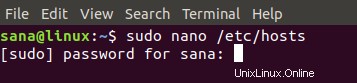
前述のように、IPアドレスとホスト名が定義されているhostsファイルの最初の部分を編集します。 hostsファイルを利用する次の2つの方法について説明します。
- ウェブサイトをブロックする
- エイリアスを介してリモートコンピュータにアクセスする
ウェブサイトをブロックする
ローカルホストのIPまたはデフォルトルートにリダイレクトすることで、Webサイトをブロックできます。
たとえば、google.comをブロックする場合は、ファイルに次のテキストを追加できます。
127.0.0.1 www.google.com
これで、Google Webサイトを開くと、システムはホストファイルからローカルホスト(127.0.0.1)のIPを取得し、DNSサーバーからのGoogleIPの代わりにローカルホストにリダイレクトします。
または
0.0.0.0 www.google.com
これで、Google Webサイトを開くと、システムはhostsファイルからデフォルトルート(0.0.0.0)のIPを取得し、DNSサーバーからのGoogleIPではなくそのIPにリダイレクトします。
編集したファイルは次のようになります。 ctrl+Xを押して変更を保存してください。
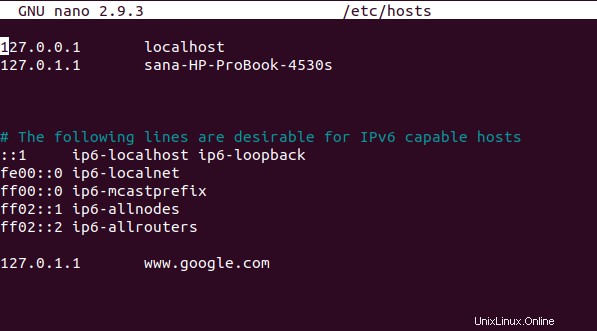
ブラウザからwww.google.comを開こうとすると、次のようなエラーメッセージが表示されます。
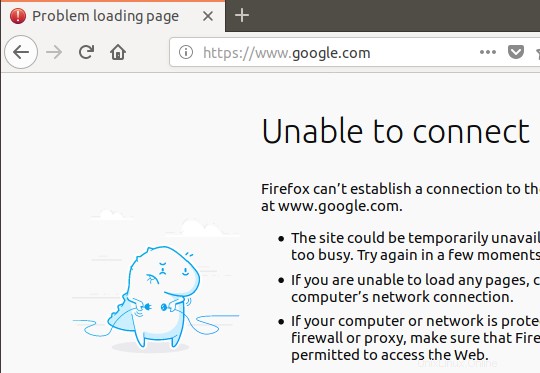
最近のブラウザでは、ホスト名google.comのみを定義するとブロックが回避されることがあるため、hostsファイルでホスト名google.comだけでなく、完全なアドレスwww.google.comを定義していることに注意してください。
ホストファイルで使用できる事前定義されたブロックリストもいくつかあります:https://github.com/StevenBlack/hosts
エイリアスを介してリモートコンピュータにアクセスする
アクセスしたいローカルネットワークにサーバーがあるとします。ローカルDNSで定義されていない限り、通常、サーバーにアクセスするにはサーバーのIPを入力する必要があります。 IPを何度も入力しないようにする方法のひとつは、次のようにhostsファイルでサーバーにエイリアスを割り当てることです。
192.168.1.10 myserver
IPはアクセスしたいサーバーの場所に対応し、myserverは使用したい新しいエイリアスです。
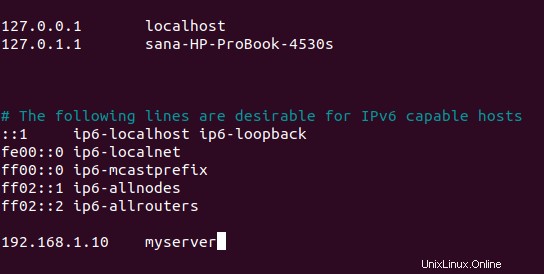
ファイルを保存してアドレスバーにmyserverと入力すると、リモートサーバーにリダイレクトされます。
ホストファイルに非常に簡単な変更を加えることで、必要に応じてネットワークトラフィックをカスタマイズし、リダイレクトできることを学びました。また、hostsファイルをデフォルトに戻すことで、ネットワーク攻撃やいたずらを取り除くこともできます。